
আসসালামু আলাইকুম। বন্ধুরা সবাই কেমন আছেন? আশা করছি আপনারা সকলেই আল্লাহর রহমতে অনেক বেশি ভালো আছেন। নিয়মিত নিত্য নতুন টিউন নিয়ে আসার ধারাবাহিকতায় আজ আপনাদের জন্য নিয়ে এসেছি নতুন একটি টিউন। আশা করছি পূর্বের টিউন গুলোর মত এই টিউনটিও আপনাদের কাছে অনেক ভালো লাগবে।
আমরা সকলেই কোন কিছু জানার জন্য ইন্টারনেটে অনুসন্ধান করে থাকি। আর আমরা ইন্টারনেটের কোন কিছু অনুসন্ধান করার জন্য ব্যবহার করে থাকি ইন্টারনেট ব্রাউজার। ইন্টারনেট ব্রাউজার ব্যবহার করার দিক থেকে সবার প্রথমে রয়েছে গুগল ক্রোম ব্রাউজার। আমরা সকলেই ভালো সার্ভিস পাবার জন্য গুগল ক্রোম ব্রাউজার ব্যবহার করে থাকি। গুগল ক্রোম ব্রাউজার ব্যবহার করার ক্ষেত্রে আমরা হয়তোবা অনেক সেটিং এখনো জানিনা; আজকে আমি আপনাদেরকে সেরকমই একটি সেটিং দেখাবো।
আমরা যখন ব্রাউজারে কোন কিছু অনুসন্ধান করে কোন বিষয় সম্পর্কে আর্টিকেল পড়তে থাকি, তখন সে সব লেখাগুলো অনেক ছোট থাকতে পারে। এক্ষেত্রে যারা সেই ছোট লেখাগুলোকে ভালোভাবে পড়তে পারে না, তাদের ক্ষেত্রে সেইসব লেখাগুলোকে জুম করার প্রয়োজন পড়ে। কিন্তু এভাবে পড়ে বারবার একেকটি পৃষ্ঠাতে গিয়ে পুনরায় সেই লেখাগুলোকে জুম করা অনেক বিরক্তিকর মনে হতে পারে। বরং, একবার যদি সেটিং করে দেওয়া যায় এবং পরবর্তীতে যদি আর জুম করার প্রয়োজন না পরে, তবে ব্যাপারটি কেমন হয়? আজকে আমি আপনাদেরকে এই সমস্যাটির সমাধান দেব।
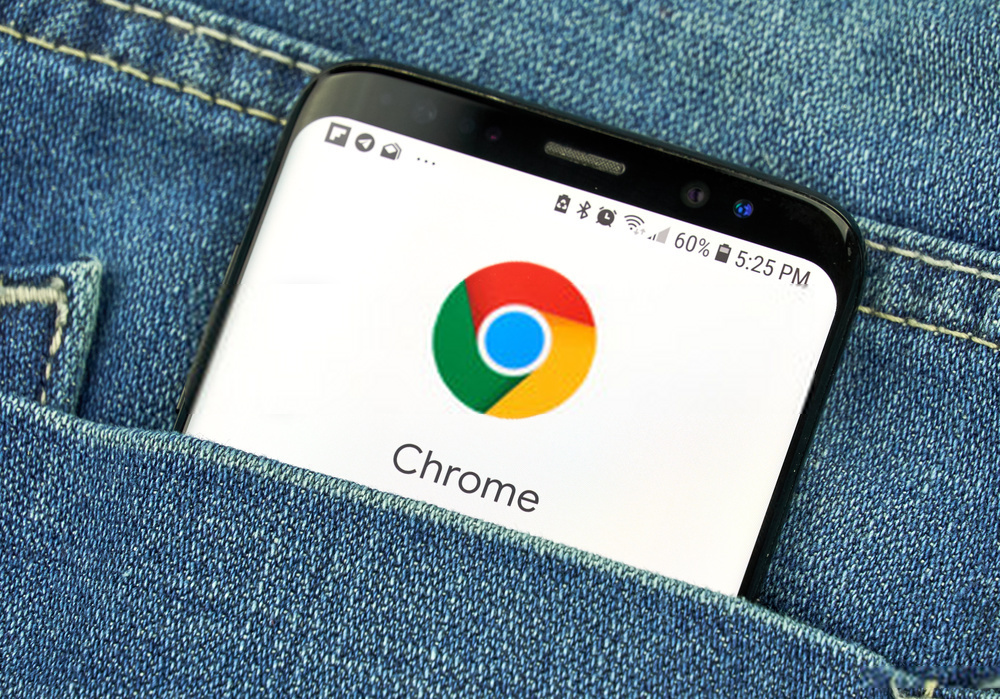
এই পদ্ধতিতে আপনি গুগল ক্রোম ব্রাউজারের সমস্ত লেখাগুলোকে আপনার মনের মত করে ছোট কিংবা বড় করে নিতে পারবেন। এক্ষেত্রে আপনি শুধুমাত্র জুম করাই নয়, বরং ব্রাউজারের লেখাগুলোকে ছোট ও করতে পারবেন। চলুন তবে এবার গুগল ক্রোম ব্রাউজার এর সেই সেটিং টি দেখে নেওয়া যাক।
১. এ জন্য আপনাকে প্রথমে চলে যেতে হবে গুগল ক্রোম ব্রাউজার টি তে। এবার আমি এখানে পরীক্ষামূলকভাবে প্রথম আলো ওয়েবসাইট থেকে একটি নিউজ ওপেন করে নিচ্ছি। যেখানে গুগল ক্রোম ব্রাউজার থেকে এটি একটি সাধারণ সাইজ। তবে আমাদের প্রয়োজন এই লেখাকে ছোট কিংবা বড় করা, যাতে করে গুগল ক্রোম থেকে ব্রাউজ করা সমস্ত লেখাগুলো বড় দেখায়।
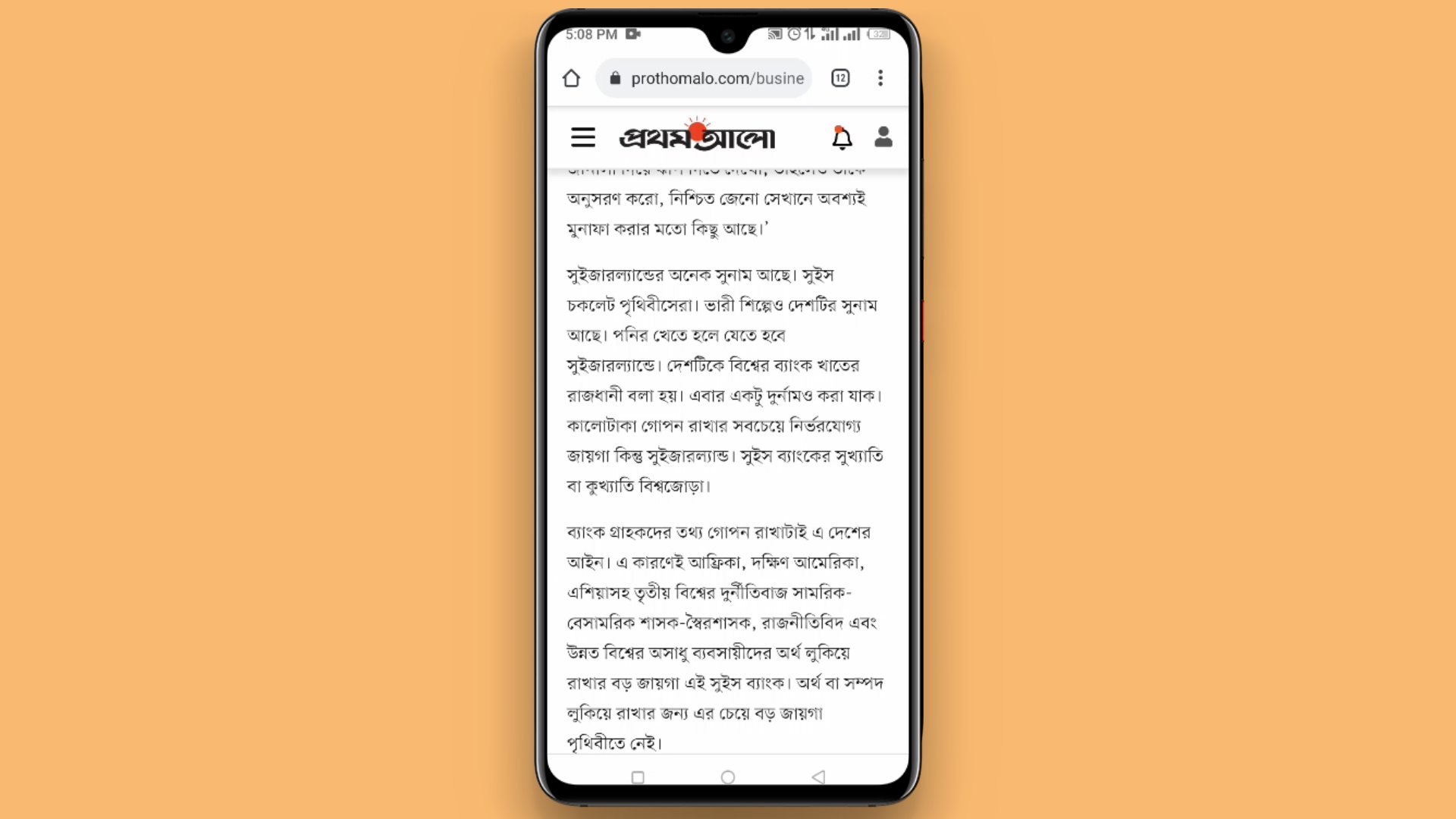
২. গুগল ক্রোম ব্রাউজার থেকে লেখাগুলোকে ছোট কিংবা বড় করার জন্য আপনাকে ব্রাউজার এর উপরের থ্রি ডট আইকনটিতে ক্লিক করতে হবে। এরপর এখান থেকে একটু নিচে এসে Setting-এ চলে যাবেন।
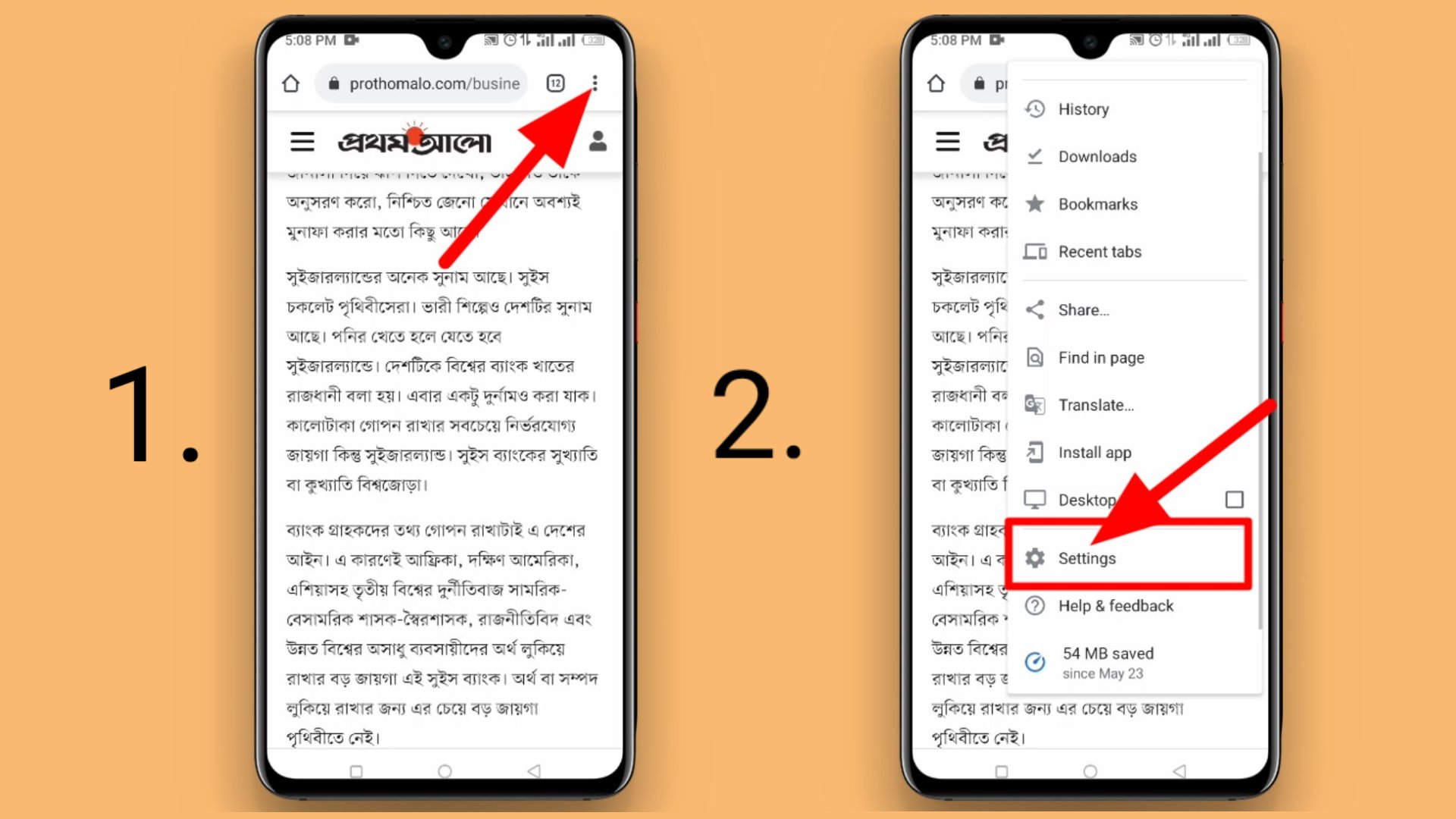
৩. এরপরের পেজে আপনি একটু নিচে চলে আসলে পেয়ে যাবেন Accessibility নামের একটি অপশন; এবার আপনি এখানটাতে ক্লিক করবেন।
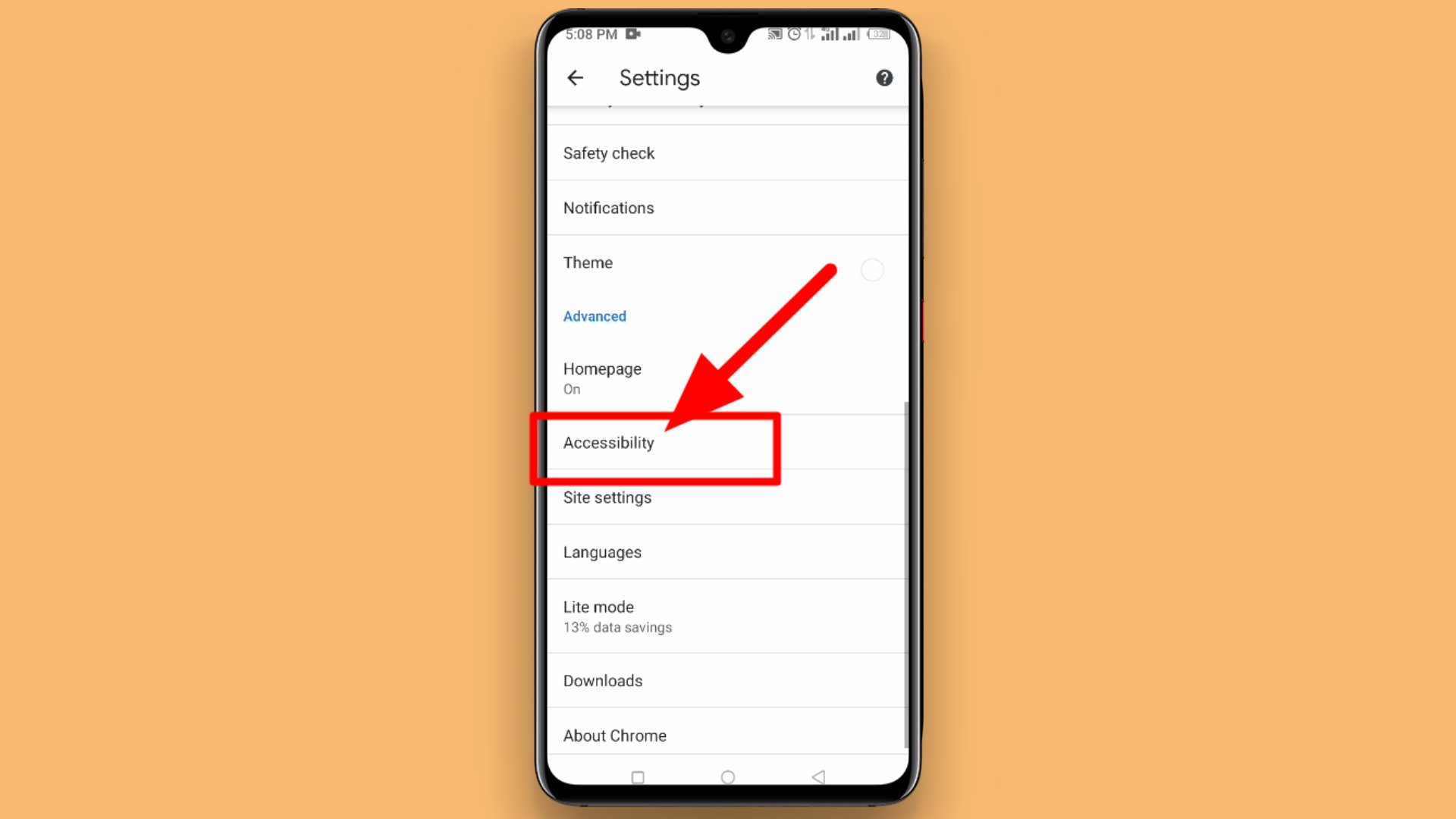
৪. এবার আপনি এখানে এসে ঠিক করে দেখতে পাচ্ছেন Text scaling এর জায়গায় 100% করে দেওয়া। এর অর্থ হচ্ছে, কোন ওয়েবসাইটে ডিফল্ট ভাবে যে ফ্রন্ট সাইজ টি দেওয়া হয়েছে, সে সাইজ টি ব্রাউজারে প্রদর্শিত হবে।
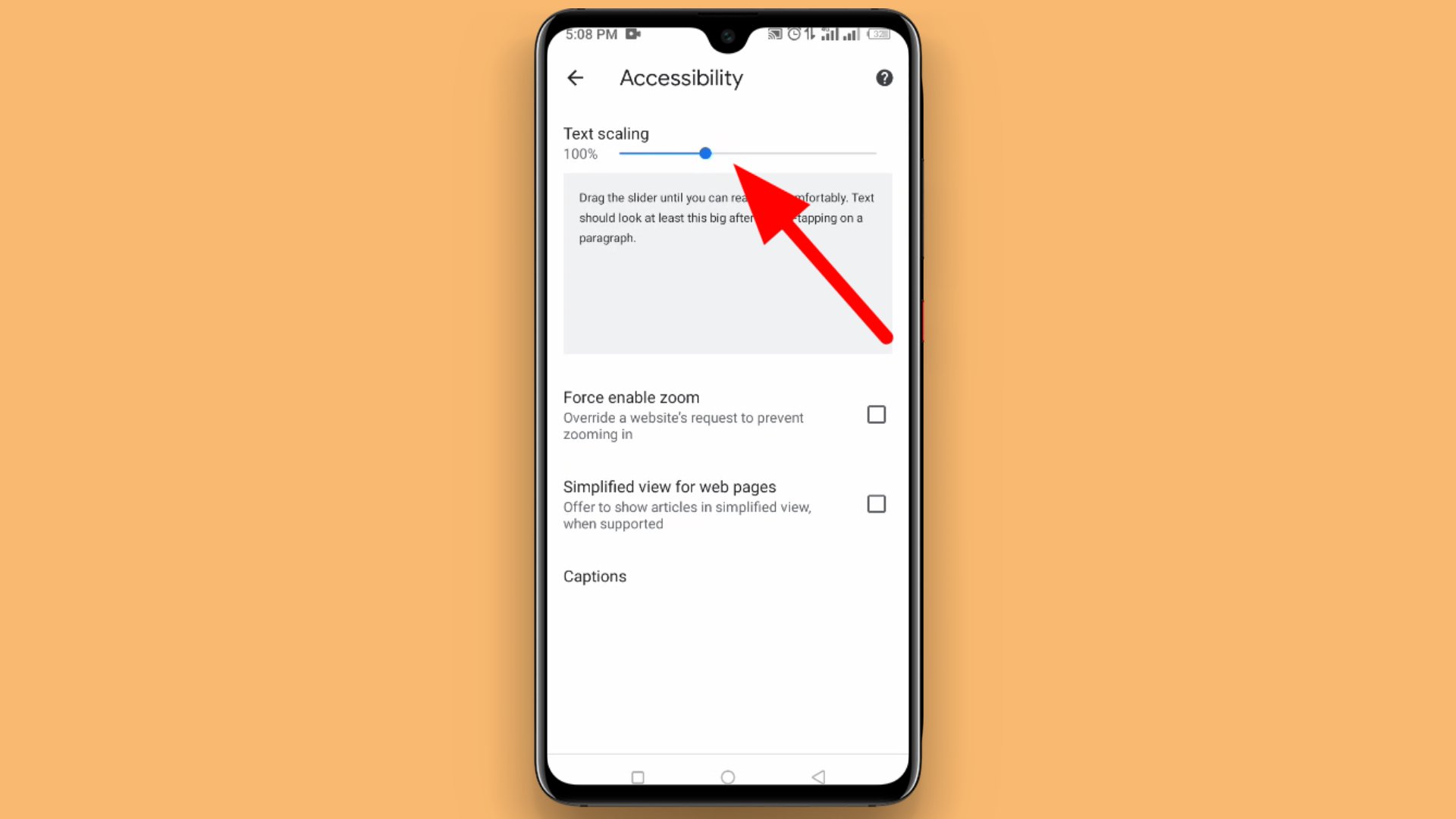
৫. এবার এখান থেকে আপনার কাজ হবে আপনার প্রয়োজন অনুসারে ফ্রন্ট গুলোকে ছোট কিংবা বড় করে দেওয়া। এজন্য এখানে ট্যাপ করে ডান দিকে বাড়ালে ফ্রন্ট সাইজগুলো বড় হয়ে যাবে এবং এটিকে বামদিকে নিয়ে গেলে ফ্রন্ট সাইজগুলো ছোট হয়ে যাবে। এখানে আপনি ফ্রন্ট সাইজ গুলো বড় কিংবা ছোট করলে নিচে সেটির একটি নমুনা দেখতে পাবেন। এখানে আপনি font-size গুলোর নমুনা দেখার মাধ্যমে লেখা গুলোর সাইজ আগে থেকে নির্ধারণ করতে পারবেন। আমি এখানে Text scaling এর জায়গায় 175% করে দিলাম।
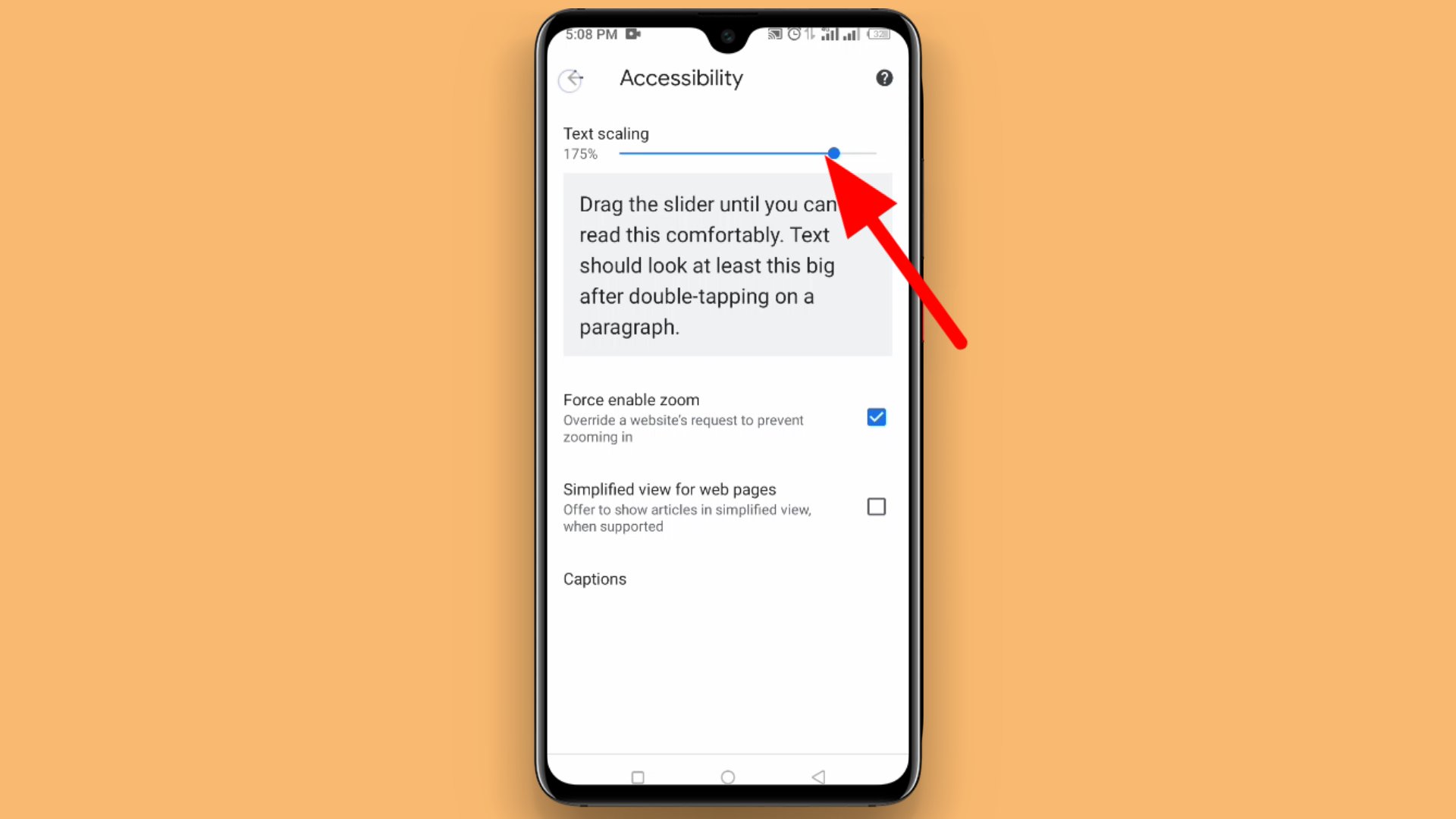
৬. এবার আপনি এখানে নিচে দেখতে পাচ্ছেন, আপনার ব্রাউজার এর ভিতর আমার লেখাগুলোর সাইজ অনেকাংশ বড় হয়ে গিয়েছে।
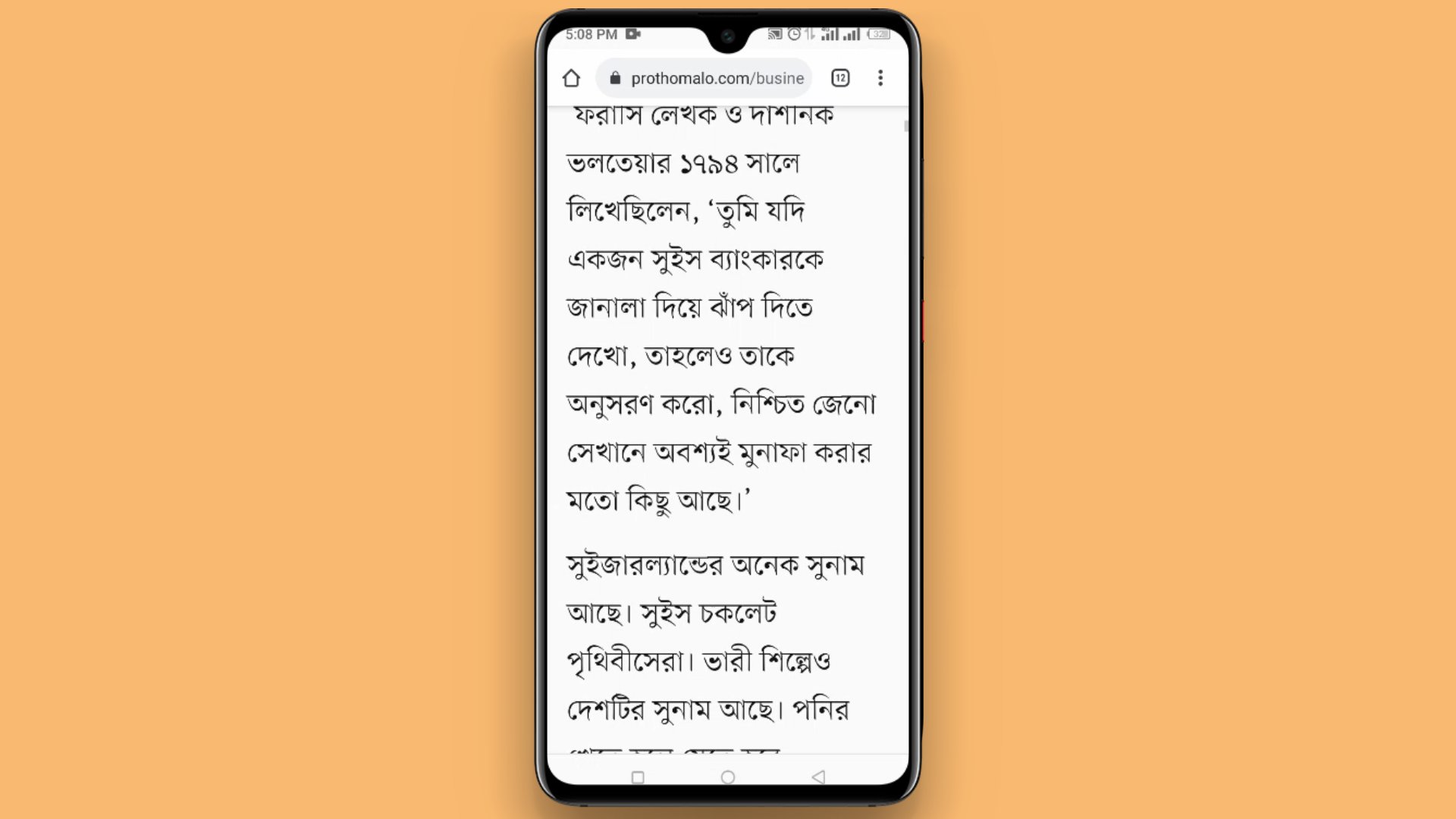
এবার থেকে আমি যেই ওয়েবসাইটে ভিজিট করি না কেন সেখানকার ফন্ট সাইজ গুলো ঠিক এরকমই হবে। এক্ষেত্রে ফন্ট সাইজ গুলো আমি সবসময় বড় দেখতে পাবো। এভাবে করে আপনিও এখান থেকে ফ্রন্ট সাইজ বাড়ানোর মাধ্যমে ব্রাউজার এর সমস্ত লেখাগুলোকে বড় করে দেখতে পারেন। আপনার যদি ছোট লেখাগুলো দেখতে অসুবিধা হয়ে থাকে তবে এ পদ্ধতিতে এখানে এসে Text scaling বাড়িয়ে কিংবা কমিয়ে দিতে পারেন।
বন্ধুরা, আজকের এটিই ছিল আপনাদের জন্য সংক্ষিপ্ত একটি টিউন। আশা করছি বরাবরের মতো আজকের টিউনটি আপনাদের কাছে অনেক ভালো লেগেছে। আজকের টিউনটি কেমন লাগলো সেটি টিউনমেন্ট করে আমাকে জানাতে পারেন। আসসালামু আলাইকুম।
আমি মো আতিকুর ইসলাম। কন্টেন্ট রাইটার, টেল টেক আইটি, গাইবান্ধা। বিশ্বের সর্ববৃহৎ বিজ্ঞান ও প্রযুক্তির সৌশল নেটওয়ার্ক - টেকটিউনস এ আমি 5 বছর 1 মাস যাবৎ যুক্ত আছি। টেকটিউনস আমি এ পর্যন্ত 574 টি টিউন ও 94 টি টিউমেন্ট করেছি। টেকটিউনসে আমার 65 ফলোয়ার আছে এবং আমি টেকটিউনসে 3 টিউনারকে ফলো করি।
“আল্লাহর ভয়ে তুমি যা কিছু ছেড়ে দিবে, আল্লাহ্ তোমাকে তার চেয়ে উত্তম কিছু অবশ্যই দান করবেন।” —হযরত মোহাম্মদ (সঃ)